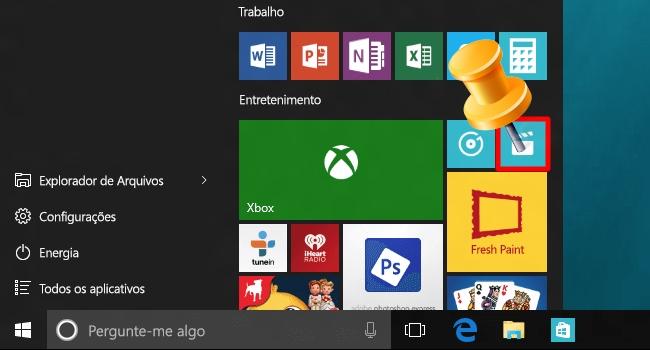
"Adicione seus aplicativos favoritos ao Menu Iniciar do Windows 10."
1 minuto de leitura

0
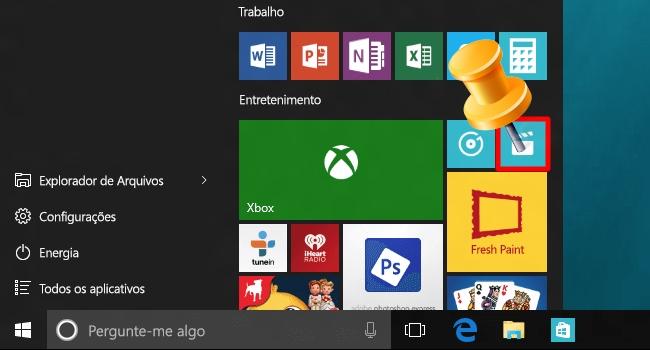
Índice
Toggle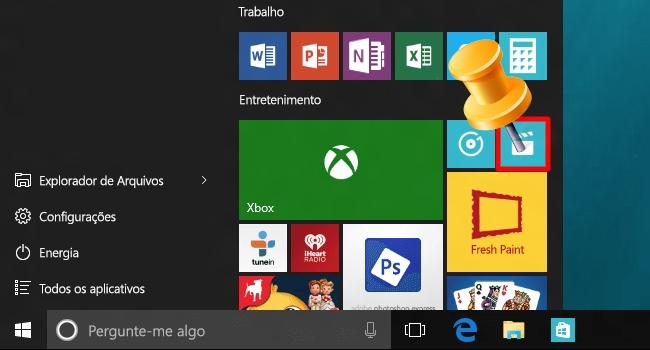
Nos últimos anos, o menu Iniciar do Windows foi se desfazendo em frente aos nossos olhos. As modificações foram tantas que, na última versão, ele acabou sendo substituído pela Tela Inical, que trazia muita informação pouco útil, tirando de nós o pouco tempo que temos no dia-a-dia enquanto procurávamos sem sucesso por algum programa ou arquivo.
É claro que essa mudança não agradou, e, com o lançamento do Windows 10, a Microsoft se rendeu ao apelo dos fãs e decidiu trazer o menu Iniciar de volta, só que agora com algumas novidades, como a adição dos aplicativos que ficaram conhecidos no Windows 8. Junto com essas novidades, o Windows 10 trouxe também a possibilidade de customização, para que o usuário consiga deixar o menu Iniciar do jeito que ele deseja.
Por isso, nesse tutorial você irá aprender como fixar um aplicativo ao menu Iniciar. Assim você poderá deixar os aplicativos que você mais usa em local visível e de fácil acesso, o que irá poupar o seu tempo e paciência.
Essa tarefa é muito simples e com apenas três cliques você conseguirá realizá-la com sucesso. Vamos lá?
Passo 1: Clique no ícone do menu Iniciar localizado no canto inferior esquerdo da tela;
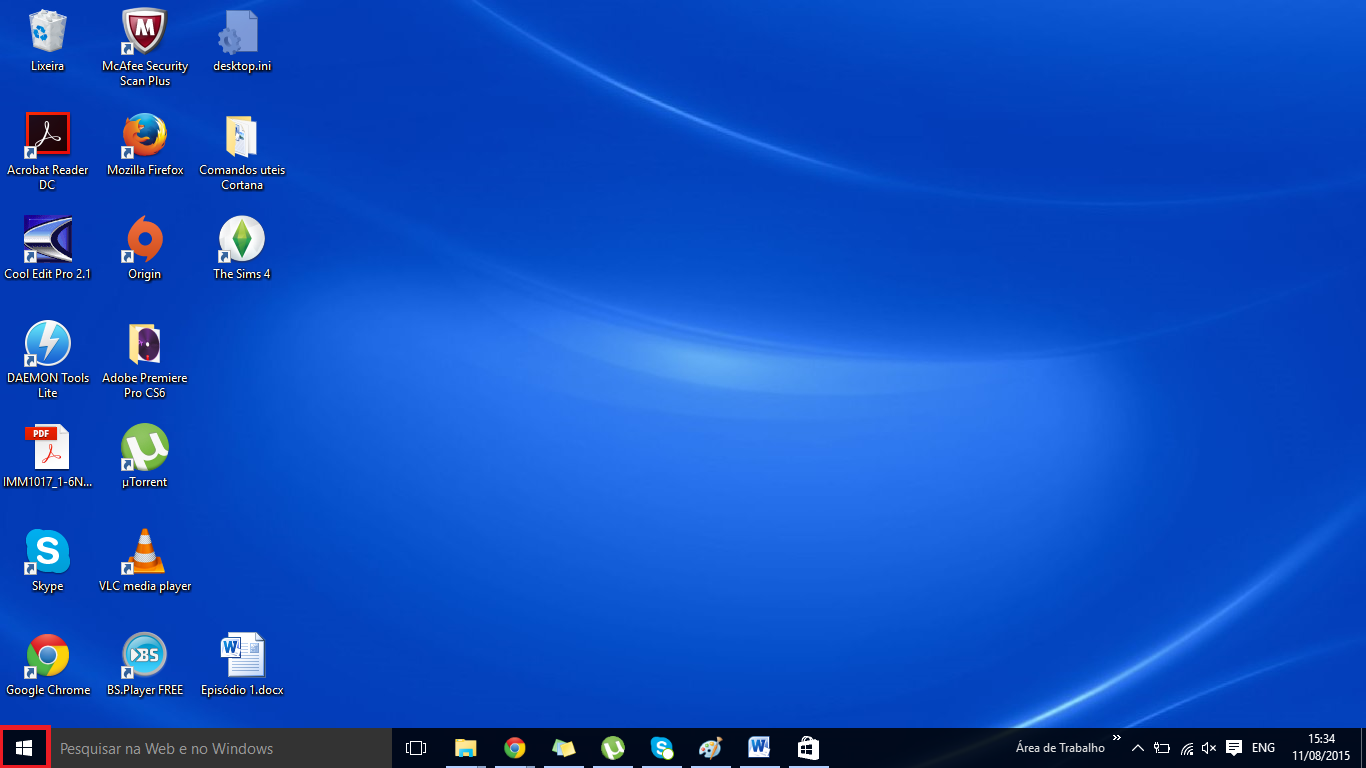
Passo 2: Em seguida selecione a opção Todos os aplicativos, como pode ver na imagem abaixo:
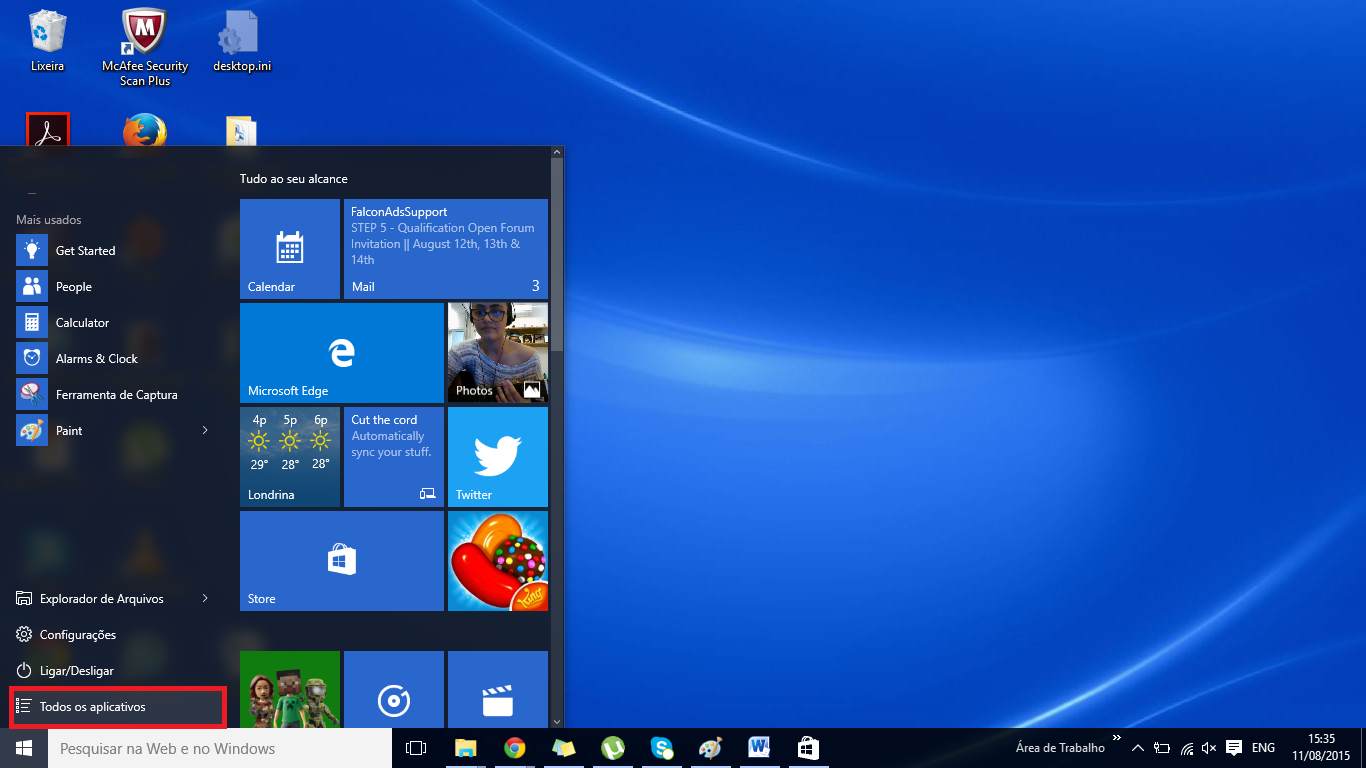
Passo 3: Procure pelo aplicativo que deseja fixar no menu Iniciar. Ao encontrá-lo, clique sobre ele com o botão direito do mouse, e selecione a opção Fixar no Início.
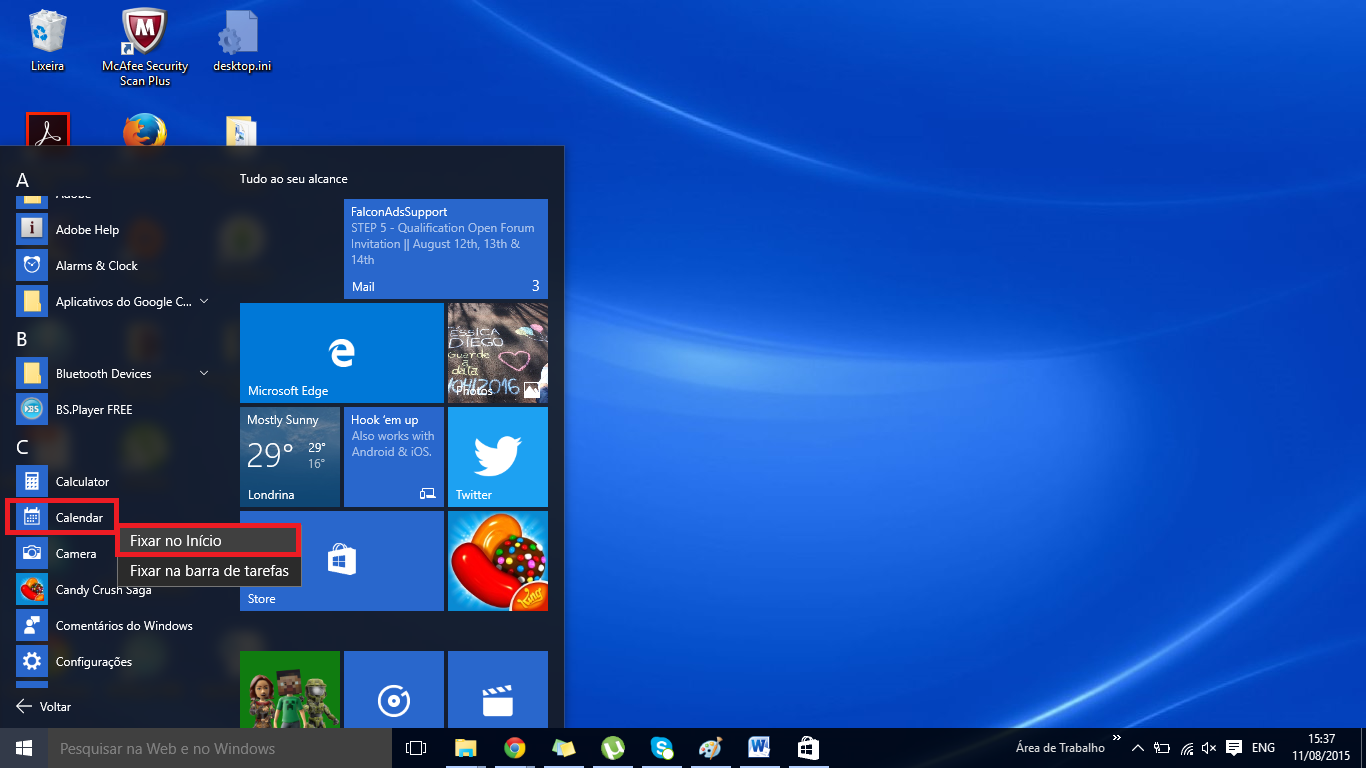
Você agora poderá encontrar o aplicativo no final do menu Iniciar.
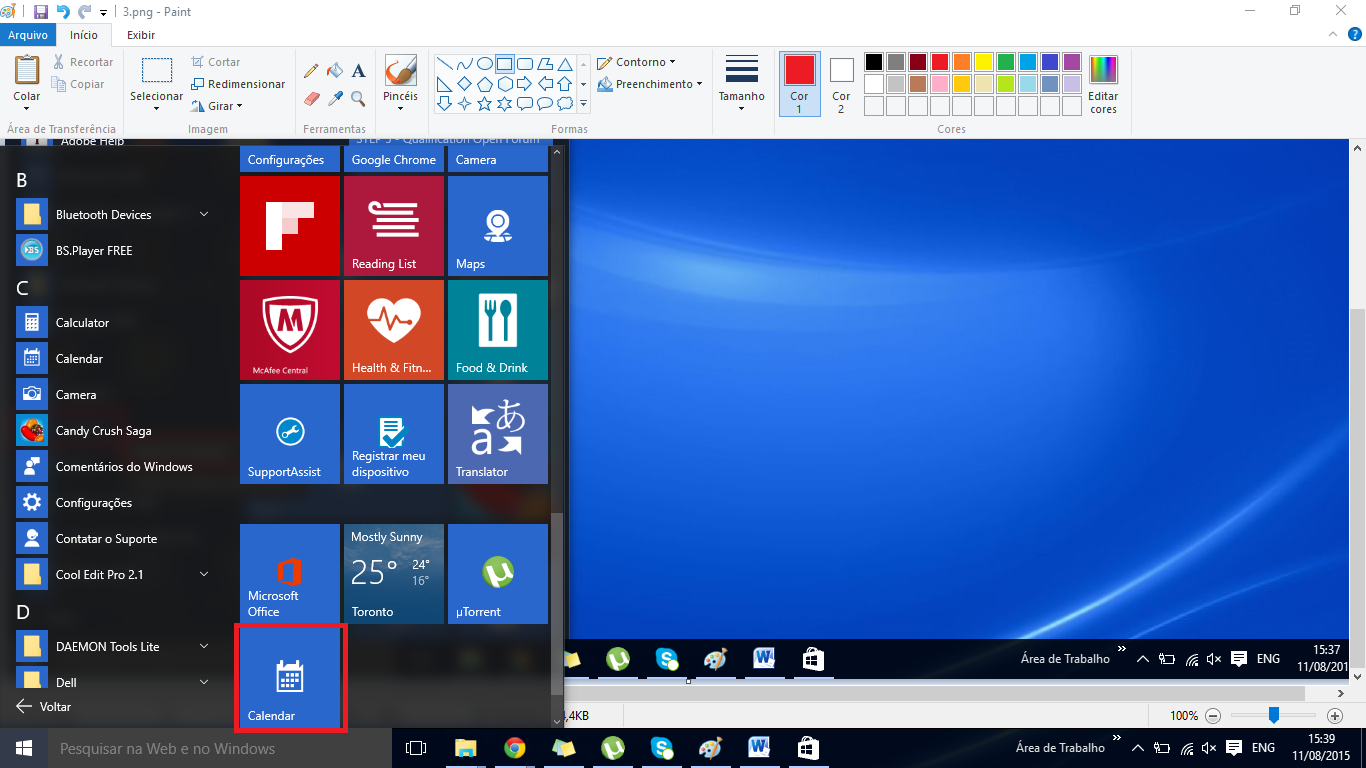
Ao fixar o aplicativo no menu Iniciar, ele irá parar no final da lista de aplicativos e atalhos disponíveis no menu. No entanto, para tornar ainda mais fácil a sua navegação, você pode mudar o aplicativo para o local que deseja.
Passo 1: Clique sobre o ícone do aplicativo no menu Iniciar e mantenha-o selecionado;
Passo 2: Com o botão do mouse ainda apertado, arraste o aplicativo para o local desejado.
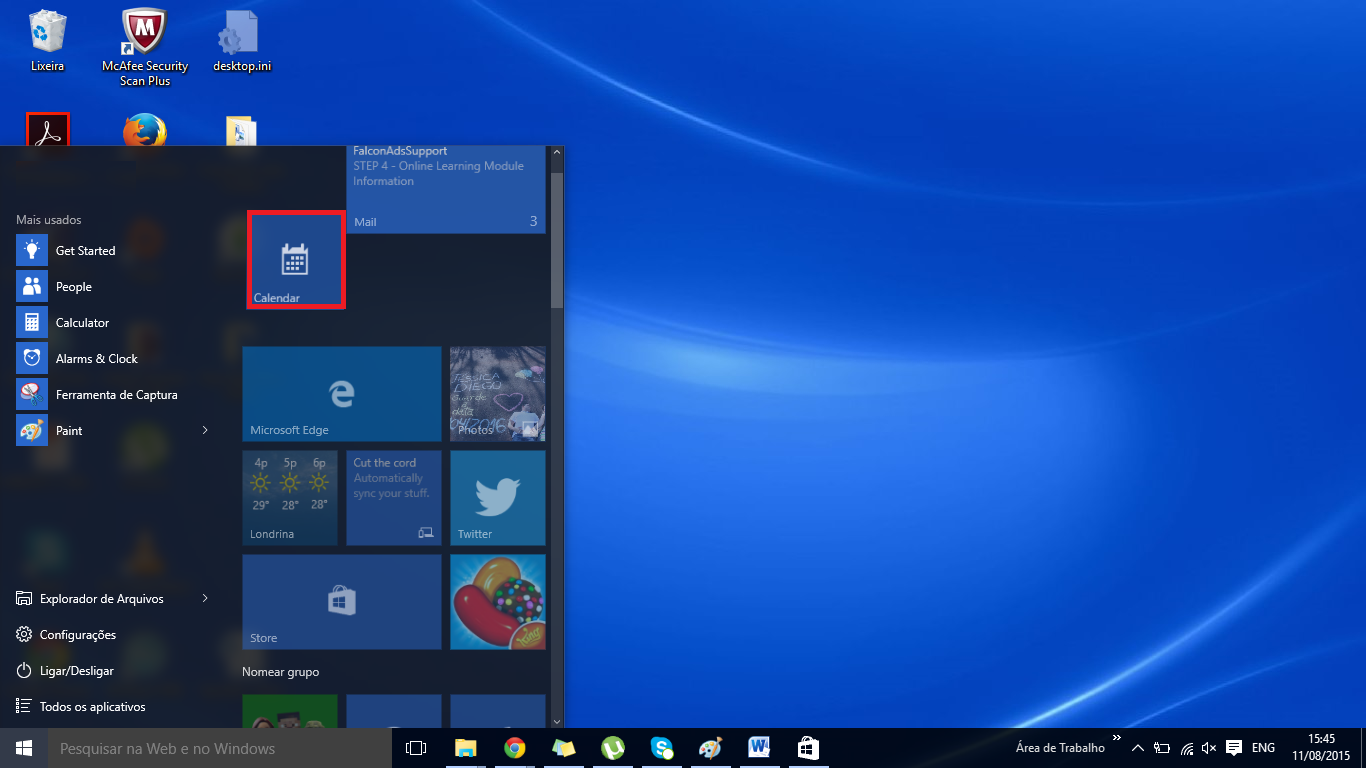
Pronto! Agora você já sabe como personalizar o seu menu Iniciar utilizando os seus aplicativos.
Se você não gostou do Menu Iniciar, siga nosso tutorial para personaliza-lo ainda mais!
Sem resultados
Reset